Komprimierbare Abschnitte zu einer E-Mail hinzufügen
Sie können Text in einer Mail oder einem anderen Notes-Dokument in einem komprimierbaren Abschnitt anzeigen oder ausblenden.
Warum und wann dieser Vorgang ausgeführt wird
Klicken Sie zum Öffnen eines komprimierten Abschnitts auf das Dreieck oder Pfeilsymbol links neben dem komprimierten Abschnitt.
![]()
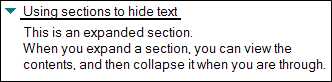
Prozedur
- Wählen Sie beim Erstellen oder Bearbeiten einer Mail oder eines anderen Notes-Dokuments den Text aus, der in den Abschnitt aufgenommen werden soll. Die erste Zeile ist standardmäßig der Abschnittstitel.
- Klicken Sie auf .
- Optional: Klicken Sie auf den Abschnitt und dann auf .
- Optional:
Befolgen Sie eine der in dieser Tabelle aufgeführten Tasks zum Anpassen des Abschnitts.
Tabelle 1. Tasks zum Anpassen von Abschnitten Task
Verfahren
Titel eines Abschnitts ändern
- Klicken Sie auf die Registerkarte Abschnittstitel und -umrandung.
- Wählen Sie im Feld Titel den Text aus und geben Sie einen neuen Titel ein. Klicken Sie dann zum Speichern auf das Häkchen.
Anmerkung: Verwenden Sie in Abschnittstiteln keine Zeilenwechsel, Hotspots oder Schaltflächen.Anmerkung: Sie können eine Formel für den Titel benutzen. Wählen Sie dafür Formel aus und fügen Sie die Formel in das Feld Titel ein oder klicken Sie auf Formelfenster und fügen Sie die Formel dort ein.Umrandungsstil und -farbe für einen Abschnitt ändern
- Klicken Sie auf die Registerkarte Abschnittstitel und -umrandung.
- Wählen Sie im Abschnitt Umrandung einen Umrandungsstil im Feld Stil aus.
- Wählen Sie eine Umrandungsfarbe im Feld Farbe aus.
Anmerkung: Farben können mithilfe der Farbauswahl oben rechts im Feld „Farbe“ angepasst werden.
Abschnitt zum automatischen Erweitern oder Komprimieren festlegen
- Klicken Sie auf die Registerkarte Erweitern/Komprimieren.
- Wählen Sie für einen beliebigen Dokumentzustand (z. B. Vorschau) eine der folgenden Möglichkeiten aus der Liste aus:
- Nicht automatisch erweitern/komprimieren, um automatische Komprimierungen und Erweiterungen abzubrechen.
- Abschnitt automatisch erweitern, um den jeweiligen Abschnitt automatisch zu erweitern.
- Abschnitt automatisch komprimieren, um den jeweiligen Abschnitt automatisch zu komprimieren.
Abschnittstitel ausblenden, wenn der Abschnitt erweitert ist
- Klicken Sie auf die Registerkarte Erweitern/Komprimieren.
- Wählen Sie Titel bei Erweiterung ausblenden.
Den Text nur bei Ansicht des Dokuments in der Dokumentvorschau als Abschnitt anzeigen, anderenfalls Abschnittsinhalt als normalen Text anzeigen
- Klicken Sie auf die Registerkarte Erweitern/Komprimieren.
- Wählen Sie Als Text anzeigen (außer in Vorschau) aus.
So entfernen Sie einen Abschnitt und behalten den Inhalt des Abschnitts (damit wird auch der Abschnittstitel entfernt)
- Klicken Sie auf den Abschnitt.
- Klicken Sie auf .